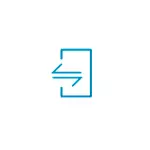
Käesolevas juhendis kirjeldatakse üksikasjalikult suhteliselt lihtsat viisi iPhone'i ühendamiseks arvutisse või sülearvutiga Windows 10-ga, kus on võime saada teateid, helistage või saatke sõnumeid iPhone'i kaudu arvutist (kaasa arvatud IMESSAGE), alla laadida fotosid ja videoid või , vastupidi, saatke need tema juurde. Samuti võib olla huvitav: kuidas pildi edastada iPhone'i ekraanilt arvutisse.
Mida on vaja ühendada
Selleks, et me ühendada iPhone'i Windows 10-ga kõikidesse nimetatud funktsionaalsusega, peate:- Laptop või arvuti Bluetooth-adapteriga.
- Et töötada fotode ja videote oma iPhone - ühenduse ja arvuti ja telefoni ühe Wi-Fi võrku.
- Application Dell Mobile Connect for Windows 10 - see toimib mitte ainult Dell arvutites, seda rohkem.
- Dell Mobile Connect for iPhone - saadaval tasuta Apple App Store.
Nagu näete kolmas punktist, pakub Windows 10 vajalikku funktsionaalsust Dell Mobile Connecti rakendus. Kui teil on selle kaubamärgi suhteliselt kaasaegne sülearvuti (2018 või uuem), saate rakenduse alla laadida Windowsi poe poe.
Siiski, kui teil on veel üks arvuti või sülearvuti, ei saa poodi paigaldamine leida kolmanda osapoole allikate taotlust. Ma ei anna linke mitteametlikest allikatest sellel saidil, kuid Google'i või Yandexi palutakse teil tellida "Dell Mobile Connect Appxbundle" (peate faili alla laadima .Appxbundle laiendiga ja installige see tavalise programmi abil) . Taotluse uusim versioon artikli kirjutamise ajal - 3. ja see on see, mis toimib hästi iPhone'iga (sama rakenduse töö kohta Androidiga, kirjutasin telefoni arvutiga lihtsa telefoniühenduse telefoni teel Dell Mobile Connect).
Ühendage iPhone'i ja kasutage Windows 10-ga paketis
Pärast kõike vajate, tehke ühendust ühendusega, samas kui Bluetooth peab olema sisse lülitatud ja sülearvutil (või PC) ja iPhone'is:
- Käivita Dell Mobile Connecti rakendus Windows 10 ja iPhone'is.
- IPhone'il anname vajalikud õigused enne, kui ühendus koodi ekraanile ilmub.
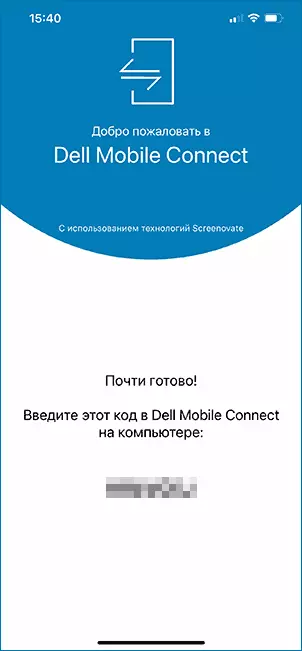
- Taotluses olev arvutis klõpsake nuppu "Alustamine", valige iPhone seadmesse, seejärel sisestage iPhone'i ekraanil kuvatav kood.
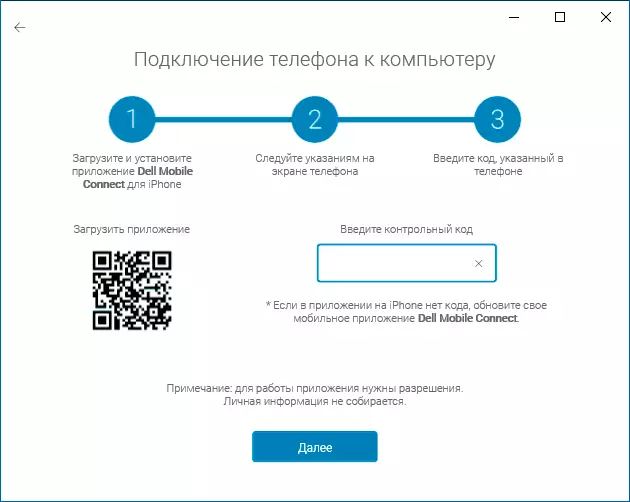
- Ootame ühendust. IPhone peaks kuvab PIN-i päringu, peate arvuti ekraanilt sisestama PIN-koodi. Tähelepanu: Testimise ajal märkasin, et vana Bluetooth-adapteriga sülearvutis leidsin telefon ebaõnnestus.
- Pärast konjugeerimist peate iPhone'is paari õiguse andma, mida te teile teavitate.
- Selle tulemusena te võtate Dell Mobile Connecti rakendusliidese juurde, kuid teated, sõnumid ja muud funktsioonid ei teeni kohe: Teile pakutakse spetsiaalse draiveri installimiseks arvutisse (ja selle jaoks link) pakutakse Pärast paigaldamist - väljuge Dell Mobile Connection rakendusest (paremklõps rakenduste piirkonnas rakenduse ikoonil) ja alustage seda uuesti.
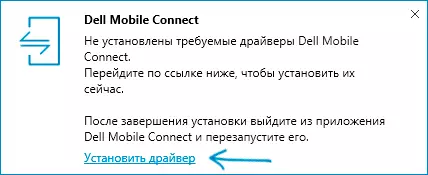
Pärast kõiki loetletud sammude tegemist saate rakenduse kasutamise alustada, selliseid raskusi ei tohiks olla selliseid raskusi:
- Rakendus pakub mitmeid nuppe - teated, kõned, sõnumid, failid ja ekraani kariloomad. Teated telefoni ise ka kuvatakse ka Windows teavitusalal
- Vahekaardil "Kõned", saate helistada kõned oma sülearvuti kaudu telefoni. Kui teil on vaja soovitud õigusi (mida taotleti ühenduse loomisel), näete kogu kontaktide nimekirja kiireks komplektiks.
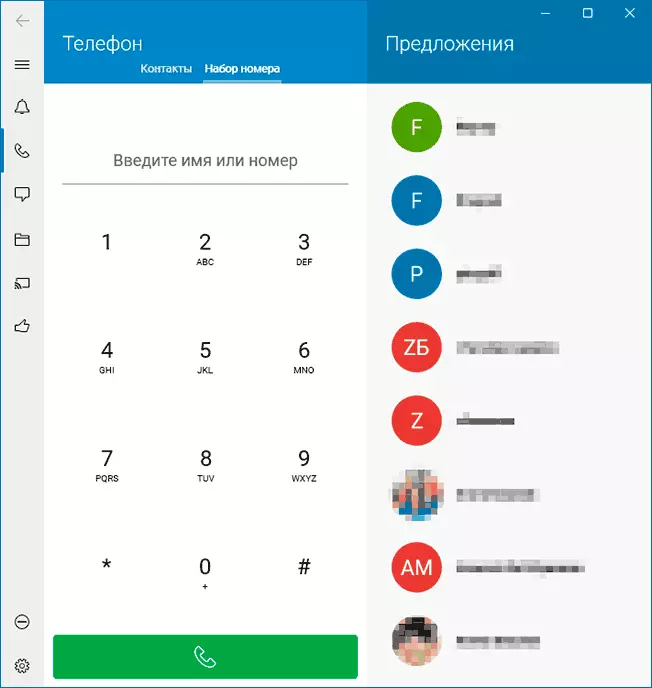
- Vahekaardil "Sõnum" saate saata oma telefoni kaudu SMS-i ja emisage sõnumeid arvutist ja saada need (sõnumid, mis saadi enne telefoni ühendamist loendis ei kuvata).
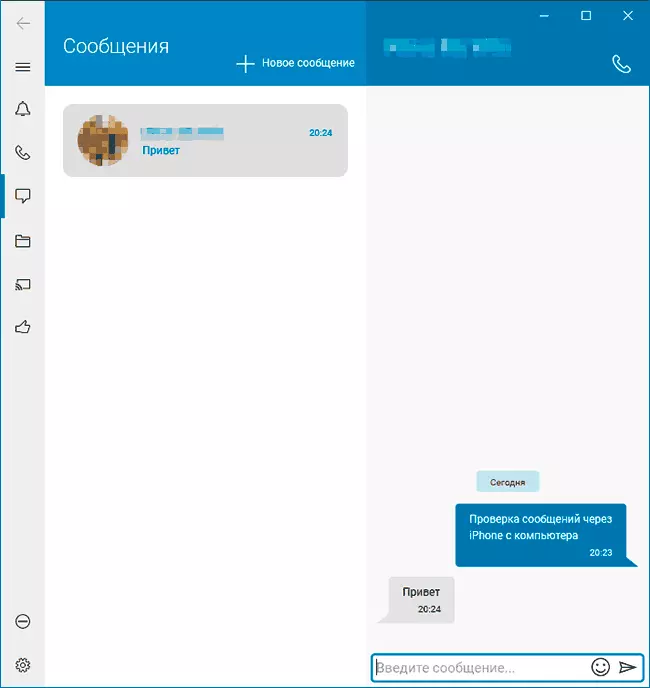
- Failide sektsioonis saate vaadata oma iPhone'i videot ja fotosid, salvestada need arvutisse või vastupidi, saatke arvutist telefonist (selle kasutamiseks menüüs elementi, avage kolm punkti eespool).
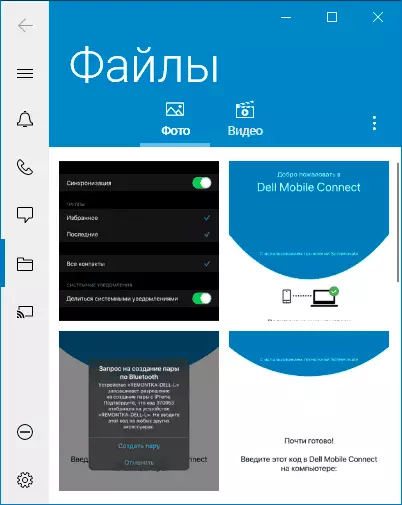
- Ja lõpuks, vahekaart "Telefoni ekraan" võimaldab teil edastada pilti iPhone'i ekraanilt arvutisse. Selleks peate alustama Dell Mobile Connection rakenduses telefoni edastamist.
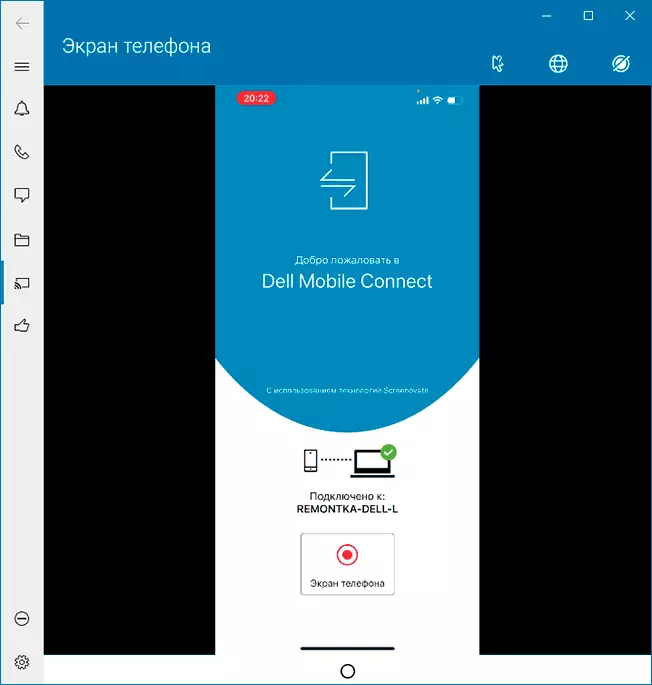
Kokkuvõttes, ma arvan, et võime olla huvitatud nendest, kes peavad iPhone'iga arvutita suhtlema ilma juhtmeteta ja selle arvutita Windows 10-s ja mitte Mac OS-is - kui ühendi etapis ei ole probleeme, funktsioone ise, Üldiselt töötage eriliste kaebusteta.
